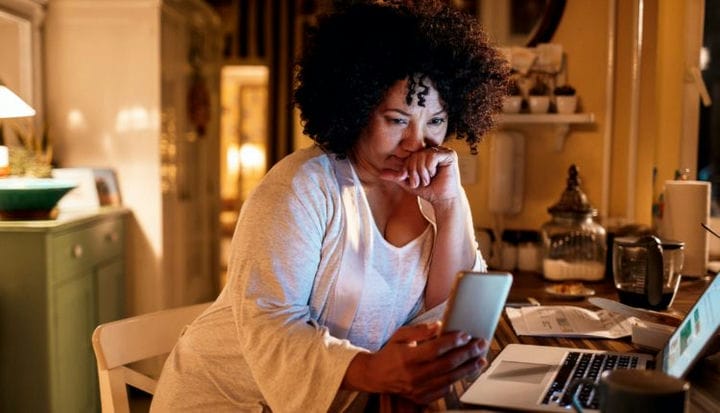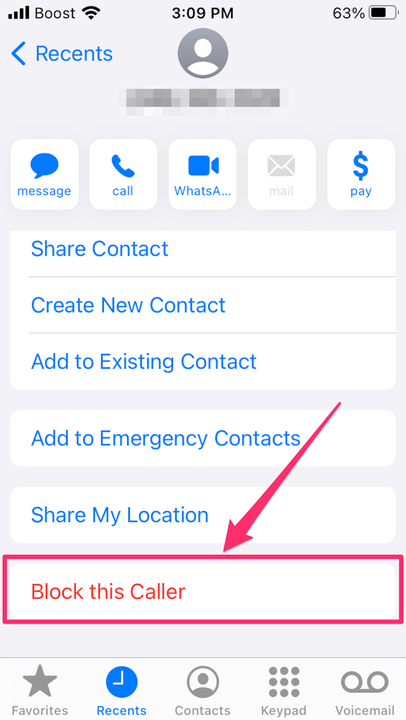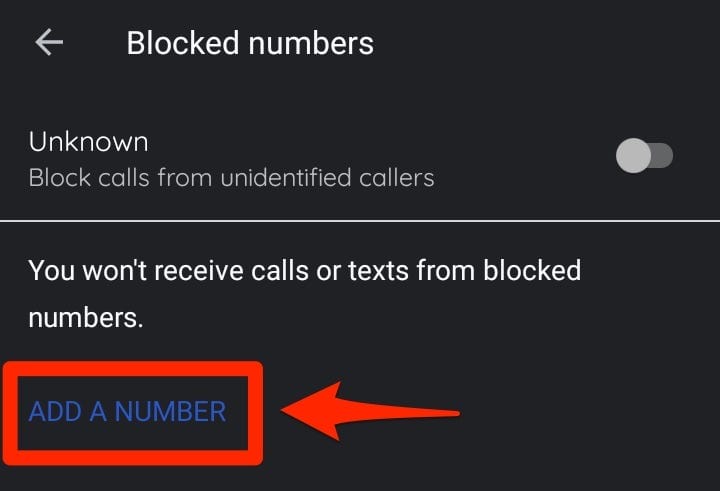Como bloquear um número no iPhone e Android
- Você pode bloquear um número para parar de receber todas as chamadas ou mensagens de texto desse número de telefone.
- Para bloquear um número em um iPhone ou Android, você pode usar o aplicativo Telefone do seu dispositivo.
- Para bloquear um número em um telefone fixo, entre em contato com seu provedor de serviços ou use um dispositivo de bloqueio de chamadas.
Cansado de ser questionado sobre a renovação da garantia do seu carro? Bloquear números de telefone é uma maneira de interromper chamadas e mensagens de spam e receber menos chamadas automáticas ou chamadas desconhecidas.
Para bloquear um número, você terá que seguir um processo um pouco diferente em um iPhone, Android ou telefone fixo. Veja como fazer cada um.
Como bloquear um número em um iPhone
Você pode bloquear um número no seu iPhone por meio do registro de chamadas no aplicativo Telefone ou pelo aplicativo Mensagens.
Provavelmente o método mais conveniente: no seu aplicativo Telefone, acesse suas chamadas recentes e toque no ícone que se parece com um “i" dentro de um círculo ao lado da chamada do número que você deseja bloquear. Na próxima tela, selecione “Bloquear este chamador”.
Selecione “Bloquear este chamador”.
Devon Delfino / Insider
Depois de bloquear alguém, você não receberá mais comunicações desse número pelos aplicativos de comunicação da Apple; chamadas, mensagens de texto e solicitações do FaceTime serão bloqueadas. (Eles ainda podem deixar uma mensagem de voz, mas ela ficará oculta da sua visão.)
No entanto, o número bloqueado ainda pode entrar em contato com você por meio de aplicativos de terceiros.
Além disso, qualquer pessoa bloqueada não será notificada do bloqueio. Dito isso, existem maneiras de verificar se você foi bloqueado em um iPhone, embora elas não sejam definitivas.
Como alternativa, em vez de bloquear diretamente um número privado (como um robocall), você pode optar por configurar o modo ” Não perturbe ” para receber apenas chamadas de pessoas em sua lista de contatos.
Se você deseja desbloquear um número no seu iPhone, acesse sua lista de chamadas recentes no aplicativo Telefone, encontre a pessoa ou o número desejado, toque no ícone “i” ao lado do nome ou número e, na próxima tela, toque em ” Desbloqueie este chamador.”
Como bloquear um número no Android
Para bloquear um número em um Android, acesse o aplicativo Telefone e toque nos três pontos no canto superior direito, selecione “Configurações” e toque em “Números bloqueados” e adicione um número à lista.
Você pode adicionar um número ou bloquear todos os números desconhecidos.
Ou você pode bloquear números por meio do aplicativo de mensagens, embora o processo exato dependa do seu dispositivo. De qualquer forma, eles não serão notificados e não saberão com certeza que você os bloqueou, mesmo que tentem descobrir se foram bloqueados.
A variação é bastante comum entre os dispositivos Android, e bloquear números privados ou desconhecidos é outra instância em que o processo pode variar dependendo do seu dispositivo. Por exemplo, se você tiver um Samsung Galaxy S10, poderá bloquear todas essas chamadas desconhecidas por meio das configurações do aplicativo Telefone.
Se essa configuração não for uma opção para o seu dispositivo, você ainda poderá bloquear essas chamadas caso a caso, usando o método de três pontos listado acima.
Se você deseja desbloquear um número no Android, pode fazê-lo através da lista de números bloqueados em seu aplicativo Telefone.
Como bloquear um número em um telefone fixo
Para bloquear alguém através de um telefone fixo, você deve entrar em contato com seu provedor de serviços ou usar um dispositivo de bloqueio de chamadas. Também é uma boa ideia adicionar seu número ao National Do Not Call Registry.